WPS Word文档做乘法口诀表格的方法
时间:2022-11-08 10:31:30作者:极光下载站人气:185
我们在使用Wps软件的时候经常会需要在文档中添加一些表格,或是将文档变为特殊的格式,例如将文字文档设置为试卷格式、制作信纸,又或者用文字文档制作乘法口诀表。说到乘法口诀表,很多小伙伴应该都不陌生,不过该怎么用wps制作出乘法口诀表呢,其实我们只需要在文档中插入9×9的表格,然后输入乘法口诀表内容,接着使用擦除与绘制表格工具将表格的边框进行擦除及修补,就能制成乘法口诀表了。有的小伙伴可能不知道具体的操作方法,接下来小编就来和大家分享一下WPS word文档做乘法口诀表格的方法。
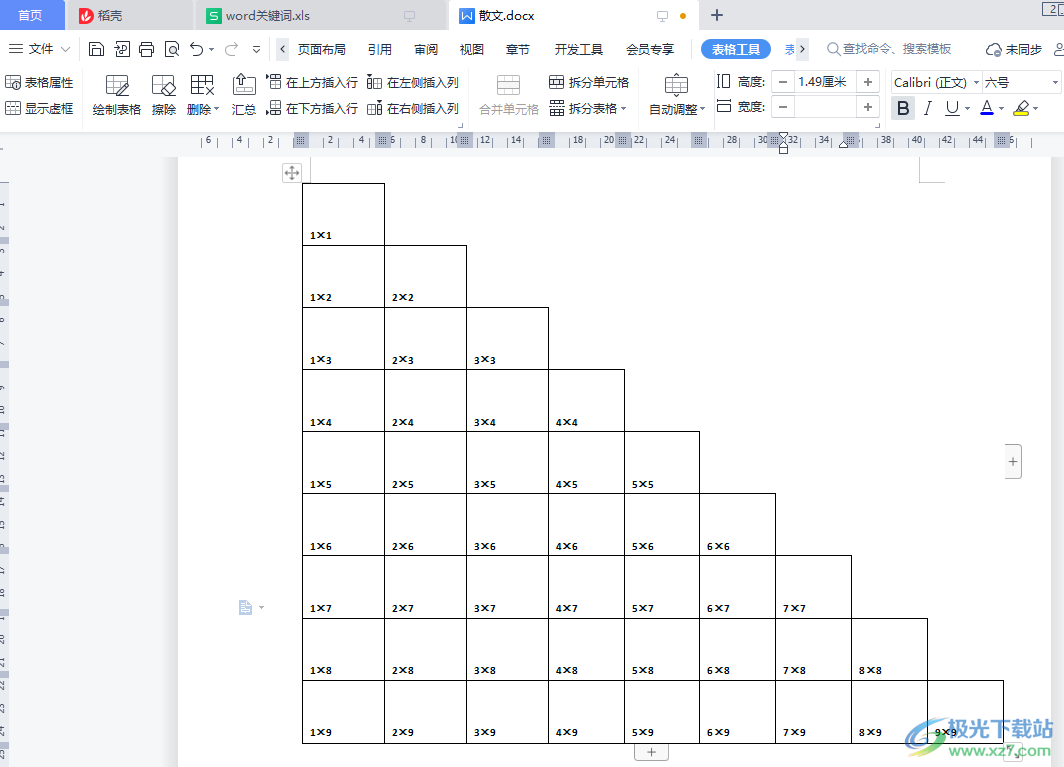
方法步骤
1、第一步,我们先打开WPS,然后在页面中打开或新建一个文字文档,接着在文档中点击插入工具,再打开表格选项,在页面中插入一个9×9的表格
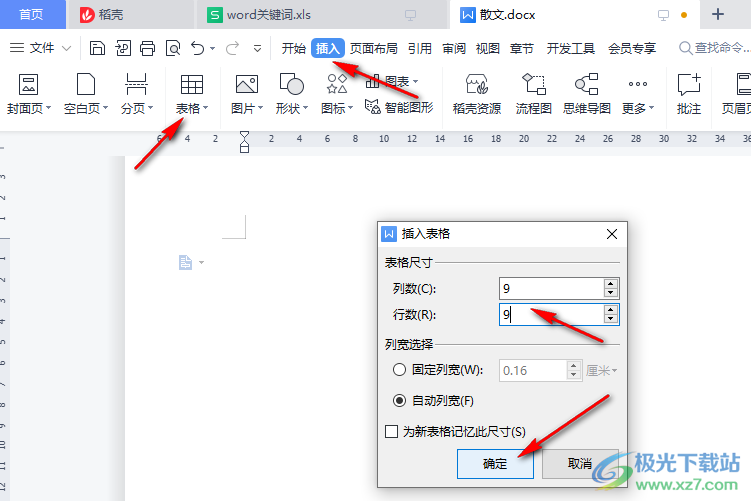
2、第二步,我们在表格中输入乘法口诀表的内容,然后全选中表格,右键单击表格选择“单元格对齐方式”,接着选择中间的图标
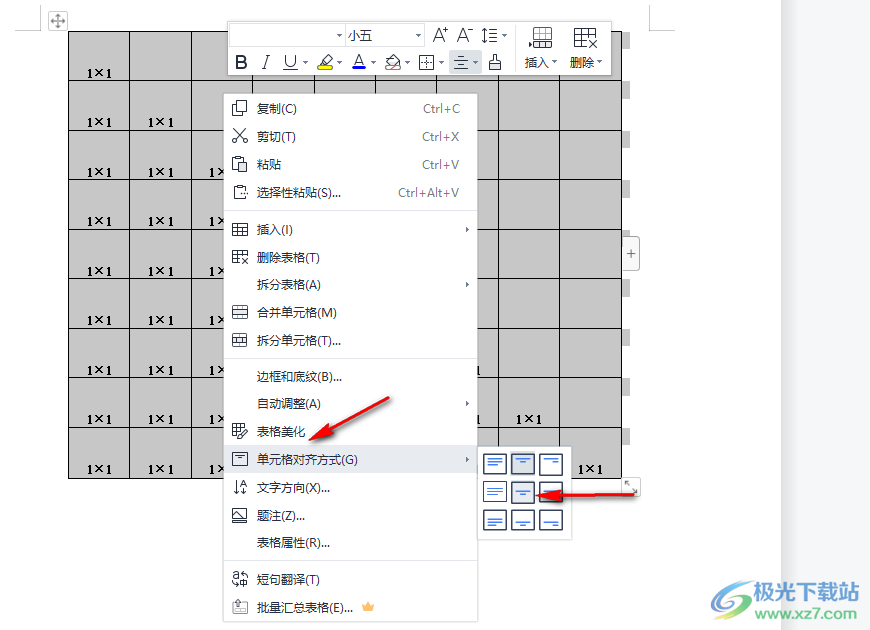
3、第三步,将文字设置对齐之后,我们点击表格,然后在工具栏中点击“表格工具”再在子工具栏中找到“擦除”工具,使用该工具将多余的边框擦除
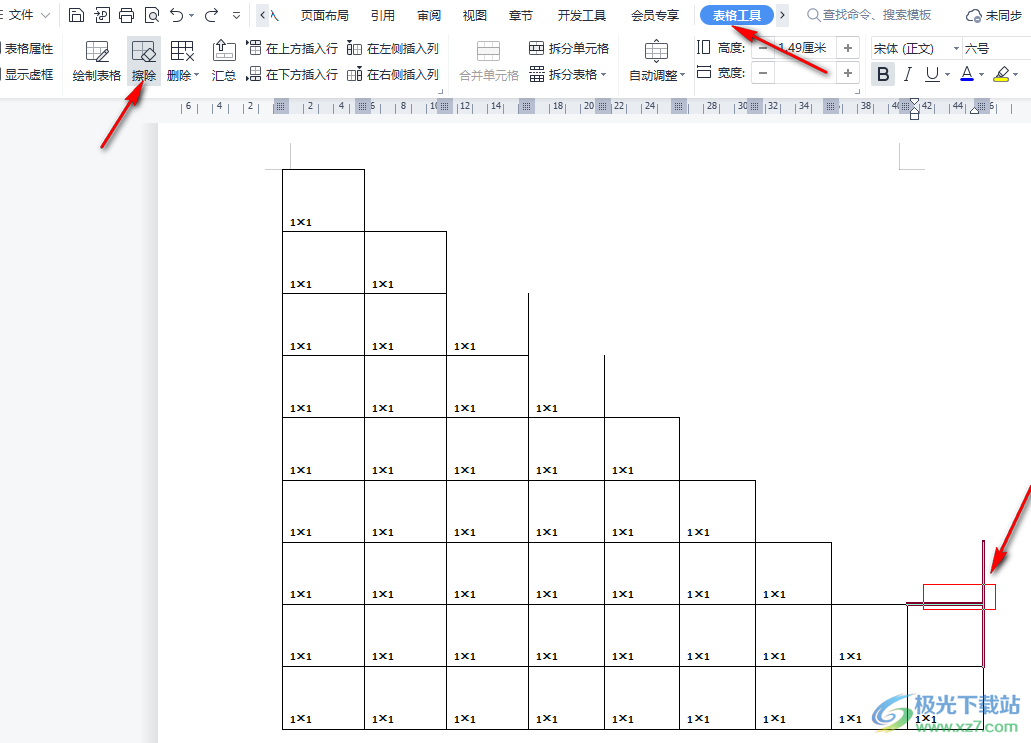
4、第四步,擦多余边框的过程中可能会出现如上图第三行所示的,有边框被误擦除的情况,我们点击“绘制表格”工具,将边框补齐,最后再使用“擦除”工具将多余部分擦除即可

以上就是小编整理总结出的关于WPS Word文档做乘法口诀表格的方法,我们先打开WPS软件,再打开一个文字文档,接着在文档中输入9×9的表格,然后在表格汇总输入乘法口诀表内容,接着调整文字的对齐方式以及表格的大小,最后使用表格工具子工具栏中的“擦除”与“绘制表格”工具,将表格多余的边框进行擦除与调整即可,感兴趣的小伙伴快去试试吧。

大小:240.07 MB版本:v12.1.0.18608环境:WinAll, WinXP, Win7
- 进入下载
相关下载
热门阅览
- 1百度网盘分享密码暴力破解方法,怎么破解百度网盘加密链接
- 2keyshot6破解安装步骤-keyshot6破解安装教程
- 3apktool手机版使用教程-apktool使用方法
- 4mac版steam怎么设置中文 steam mac版设置中文教程
- 5抖音推荐怎么设置页面?抖音推荐界面重新设置教程
- 6电脑怎么开启VT 如何开启VT的详细教程!
- 7掌上英雄联盟怎么注销账号?掌上英雄联盟怎么退出登录
- 8rar文件怎么打开?如何打开rar格式文件
- 9掌上wegame怎么查别人战绩?掌上wegame怎么看别人英雄联盟战绩
- 10qq邮箱格式怎么写?qq邮箱格式是什么样的以及注册英文邮箱的方法
- 11怎么安装会声会影x7?会声会影x7安装教程
- 12Word文档中轻松实现两行对齐?word文档两行文字怎么对齐?
网友评论